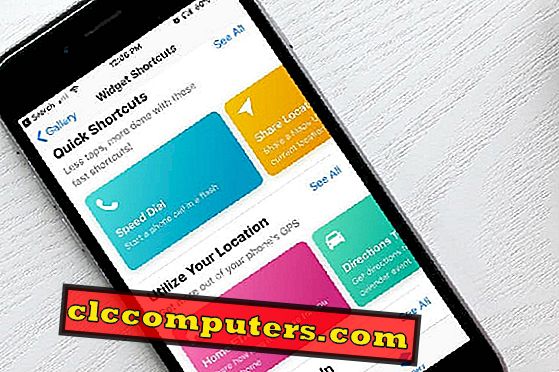
Συντομεύσεις App είναι το πολυαναμενόμενο χαρακτηριστικό του iOS 12. Ποια είναι η σημασία αυτής της εφαρμογής; Γιατί υπάρχει τόση δημοσιότητα για αυτή την εφαρμογή; Επειδή η εφαρμογή επιτρέπει όχι μόνο να προσαρμόσετε τις υπάρχουσες συντομεύσεις αλλά και να δημιουργήσετε τις δικές σας συντομεύσεις. Φυσικά, θα έχετε τη βοήθεια του Siri για να τρέξετε τις συντομεύσεις σας στο iPhone σας. Αυτή η εφαρμογή θα βοηθήσει τους χρήστες να εξοικονομήσουν χρόνο, συνδυάζοντας διάφορες εργασίες σε μία.
Ας σκάψουμε περισσότερα στη λειτουργία συντόμευσης iOS και να δούμε πώς να τις χρησιμοποιήσετε στο iPhone σας για εξοικονόμηση χρόνου και αυτοματοποίηση ενεργειών.
Περιεχόμενα
1. Τι είναι η εφαρμογή Συντομεύσεις;
2. Πώς να κατεβάσετε την εφαρμογή Συντομεύσεις;
3. Πώς να προσθέσετε μια συντόμευση στη βιβλιοθήκη σας;
4. Πώς να εκτελέσετε μια συντόμευση;
5. Πώς να προσαρμόσετε μια συντόμευση;
Τι είναι η εφαρμογή Συντομεύσεις;
Το 2017, η Apple απέκτησε Workflow, ένα εργαλείο αυτοματισμού που σας επιτρέπει να αυτοματοποιήσετε τις εργασίες συνδυάζοντας μία ή περισσότερες εντολές. Και, η εφαρμογή Συντομεύσεις βασίζεται στη ροή εργασίας. Η εφαρμογή Συντομεύσεις θα σας βοηθήσει να απλοποιήσετε τις καθημερινές σας εργασίες, συνδυάζοντας πολλά βήματα στις εφαρμογές. Χρησιμοποιώντας την εφαρμογή, μπορείτε είτε να δημιουργήσετε τις δικές σας συντομεύσεις είτε να χρησιμοποιήσετε τις εκατοντάδες συντομεύσεις που είναι διαθέσιμες στη Συλλογή.
Για παράδειγμα, η συντόμευση "Οδηγίες στο σπίτι" της γκαλερί θα εμφανίσει τις οδηγίες οδήγησης χωρίς να ανοίξει το Google Map ή το Apple Map στη συσκευή σας iOS. Ομοίως, η συντόμευση "Play playlist" θα αρχίσει να παίζει την αγαπημένη σας μουσική με μία μόνο πτήση.
Πώς να κάνετε λήψη της εφαρμογής Συντομεύσεις;
Δεδομένου ότι οι Συντομεύσεις δεν είναι εγγενής εφαρμογή iOS, δεν θα είναι διαθέσιμες στο iPhone σας. Αντ 'αυτού, πρέπει να κατεβάσετε την εφαρμογή από το App Store. Η εφαρμογή είναι συμβατή με iPhone, iPad και iPod Touch. Για να χρησιμοποιήσετε την εφαρμογή Συντομεύσεις, η συσκευή σας θα πρέπει να έχει τουλάχιστον iOS 12. Συνεπώς, δεν θα μπορείτε να χρησιμοποιήσετε την εφαρμογή Συντομεύσεις εάν χρησιμοποιείτε iPhone 5 ή παλαιότερα (το iOS 12 υποστηρίζει μόνο iPhone 5S και νεότερα μοντέλα).
Πώς να προσθέσετε μια συντόμευση στη βιβλιοθήκη σας;
Πριν δημιουργήσετε τις δικές σας συντομεύσεις, καλό είναι να ελέγξετε τα υπάρχοντα στη Γκαλερί. Εκατοντάδες συντομεύσεις διατίθενται στην Gallery υπό διάφορες κατηγορίες όπως Μουσική, Φωτογραφία, Ειδήσεις, Υγεία, Essentials κλπ. Εάν θέλετε να δοκιμάσετε μια συγκεκριμένη συντόμευση, τότε πρέπει να προσθέσετε τη συγκεκριμένη συντόμευση στη Βιβλιοθήκη. Ας υποθέσουμε ότι θέλετε να προσθέσετε τη συντόμευση με την επωνυμία "Browse top news" στις συλλογές σας. Ας δούμε πώς να το κάνουμε αυτό.
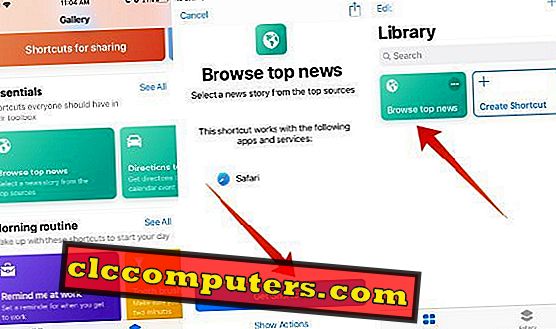
- Εκκινήστε την εφαρμογή Συντομεύσεις στο iPhone σας.
- Πατήστε στο εικονίδιο της Συλλογής που βρίσκεται στο κάτω μέρος της οθόνης σας.
- Στην κατηγορία Essentials, πατήστε Περιήγηση στις κορυφαίες ειδήσεις .
- Πατήστε Λήψη συντόμευσης .
Τώρα, η συντόμευση με τίτλο Browse top news έχει προστεθεί με επιτυχία στη βιβλιοθήκη σας. Ακολουθώντας τα βήματα που αναφέρονται παραπάνω, μπορείτε να προσθέσετε οποιονδήποτε αριθμό συντομεύσεων στη συλλογή σας.
Πώς να εκτελέσετε μια συντόμευση;
Είστε περίεργοι να δείτε πώς λειτουργεί μια συντόμευση; Και εγώ. Χάρη στο iOS 12, μπορείτε να εκτελέσετε τη συντόμευση όχι μόνο από τη βιβλιοθήκη σας, αλλά και από την Αρχική οθόνη ή την προβολή Σήμερα. Εναλλακτικά, μπορείτε να δημιουργήσετε μια εντολή Siri για να εκτελέσετε τη συντόμευση χρησιμοποιώντας το Siri. Ακόμη και μπορείτε να εκτελέσετε τη συντόμευση από την οθόνη αναζήτησης iOS ή από άλλη εφαρμογή. Ας δούμε όλες τις επιλογές μία προς μία.
Εκτέλεση συντομεύσεων από τη Βιβλιοθήκη
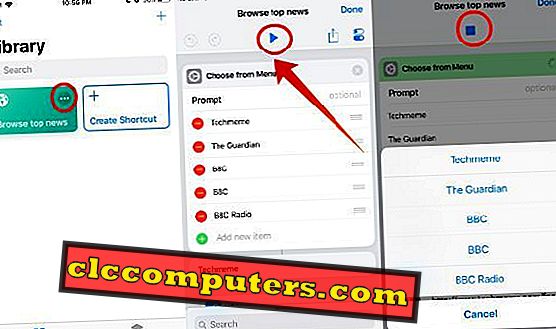
- Εκκινήστε την εφαρμογή Συντομεύσεις στο iPhone σας.
- Από προεπιλογή, θα εμφανίζονται όλες οι συντομεύσεις στη βιβλιοθήκη σας. Απλώς αγγίξτε το εικονίδιο Τρεις κουκίδες στη συντόμευση (π.χ. Περιήγηση κορυφαίων ειδήσεων ) που θέλετε να εκτελέσετε.
- Πατήστε στο εικονίδιο Blue Play . Στη συνέχεια, κάθε ενέργεια της Συντόμευσης αναπαράγεται μία προς μία με τη σειρά. Σε αυτό το παράδειγμα, η συντόμευση με τίτλο Browse top news ζητά από τον χρήστη να επιλέξει ένα από τα πέντε κανάλια ειδήσεων. Στη συνέχεια, θα εμφανίσει τις κορυφαίες ειδήσεις από το επιλεγμένο κανάλι ειδήσεων.
Εκτέλεση συντομεύσεων από την Αρχική οθόνη
Ακολουθήστε τα παρακάτω βήματα για να προσθέσετε τις συντομεύσεις στην αρχική οθόνη.

- Ακολουθήστε τα βήματα 1 και 2 που αναφέρονται στην παραπάνω ενότητα.
- Αγγίξτε το εικονίδιο Ρυθμίσεις που βρίσκεται στην επάνω δεξιά γωνία της οθόνης σας.
- Πατήστε Προσθήκη στην Αρχική οθόνη .
- Τώρα, θα ανοίξει μια σελίδα στο πρόγραμμα περιήγησης Safari. Πατήστε το εικονίδιο "Κοινή χρήση" και, στη συνέχεια, πατήστε το πλήκτρο Προσθήκη στην Αρχική οθόνη .
Τώρα, μπορείτε να εκτελέσετε τη συντόμευση απευθείας από την αρχική οθόνη.
Εκτέλεση συντομεύσεων από την Προβολή ημέρας
Ακολουθήστε τα παρακάτω βήματα για να προσθέσετε τις συντομεύσεις στη σημερινή προβολή.
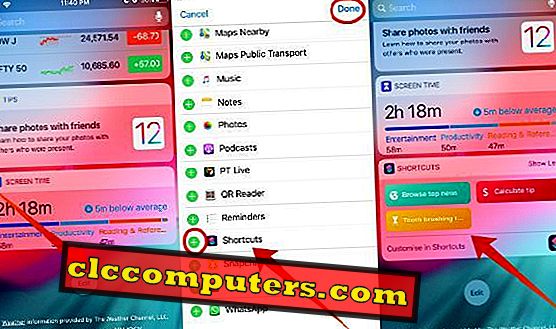
- Για να ανοίξετε την Προβολή ημέρας στο iPhone σας, σύρετε προς τα δεξιά από την αριστερή άκρη της οθόνης κλειδώματος ή της αρχικής οθόνης.
- Κάντε κύλιση προς τα κάτω στο κάτω μέρος της οθόνης και πατήστε το πλήκτρο Επεξεργασία .
- Πατήστε το πράσινο εικονίδιο ' +' κοντά στην εφαρμογή Συντομεύσεις. (Πρέπει να μετακινηθείτε λίγο προς τα κάτω για να βρείτε την εφαρμογή συντομεύσεων) και να πατήσετε το κουμπί Τέλος στην πάνω δεξιά γωνία.
Αυτό είναι. Όλες οι αγαπημένες σας συντομεύσεις είναι τώρα διαθέσιμες στην προβολή "Σήμερα" και μπορείτε να ξεκινήσετε οποιαδήποτε συντόμευση θέλετε.
Εκτέλεση συντομεύσεων χρησιμοποιώντας το Siri
Θα θέλατε να καλέσετε το Siri για να εκτελέσετε τη συντόμευση; Μπορείτε να το κάνετε εύκολα δημιουργώντας μια νέα εντολή Siri για αυτή τη συντόμευση.
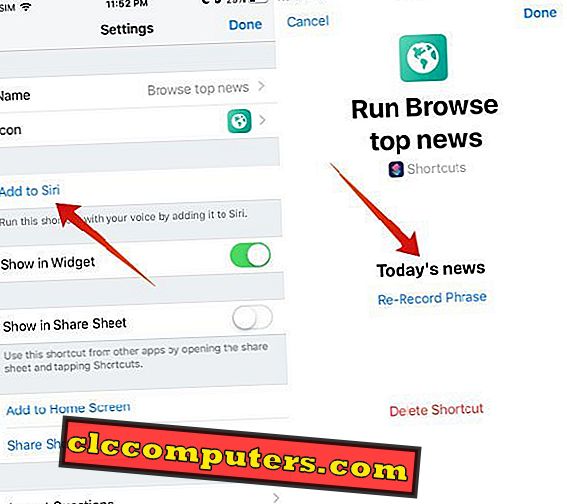
- Ακολουθήστε τα βήματα 1 και 2 που αναφέρονται στην ενότητα Εκτέλεση συντομεύσεων από την αρχική οθόνη.
- Πατήστε Προσθήκη στο Siri .
- Στη συνέχεια, πατήστε τον Κόκκινο Κύκλο για να ξεκινήσετε την καταγραφή της φράσης για να εκτελέσετε τη συντόμευση. Όταν σταματήσετε να μιλάτε, η εγγραφή σταματάει αυτόματα και η φράση έχει αντιστοιχιστεί για αυτή τη συντόμευση. Σε περίπτωση που χρειαστεί να ξαναγράψετε τη φράση σας, μπορείτε να πατήσετε ξανά την φράση για να ξεκινήσετε ξανά την εγγραφή.
Τώρα, αν ενεργοποιήσετε το Siri και λέτε αυτή τη φράση, τότε η συντόμευση θα τρέξει αυτόματα χωρίς να χρειαστεί να αγγίξετε οποιοδήποτε κουμπί.
Πώς να προσαρμόσετε μια συντόμευση;
Μπορείτε να προσαρμόσετε τις προεπιλεγμένες συντομεύσεις που είναι διαθέσιμες στην Έκθεση; Ναι είναι δυνατόν. Μπορείτε να τροποποιήσετε τα στοιχεία όπως το όνομα, το εικονίδιο και το χρώμα της συντόμευσης.
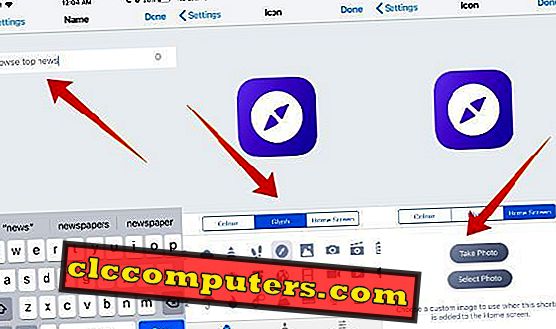
- Εκκινήστε την εφαρμογή Συντομεύσεις στο iPhone σας.
- Πατήστε το εικονίδιο Τρεις κουκίδες στη συντόμευση (π.χ. Αναζητήστε τα κορυφαία νέα ) που θέλετε να προσαρμόσετε.
- Αγγίξτε το εικονίδιο Ρυθμίσεις που βρίσκεται στην επάνω δεξιά γωνία της οθόνης σας.
- Για να αλλάξετε το όνομα της συντόμευσης, πατήστε στο Όνομα . Εισαγάγετε το επιθυμητό όνομα και πατήστε το κουμπί Τέλος για να αποθηκεύσετε τις αλλαγές.
- Για να αλλάξετε την εμφάνιση του εικονιδίου, πατήστε στο πεδίο Εικονίδιο . Εδώ θα δείτε τρεις καρτέλες όπως αναφέρονται παρακάτω:
- Χρώμα : Αυτή η καρτέλα σάς επιτρέπει να αλλάξετε το χρώμα για τη συντόμευση. Αγγίξτε το στοιχείο Χρώμα και έπειτα πατήστε στον επιθυμητό κύκλο χρώματος για να ορίσετε το χρώμα για τη συντόμευση.
- Glyph : Αυτή η καρτέλα σας επιτρέπει να αλλάξετε το εικονίδιο για τη συντόμευση. Αγγίξτε το στοιχείο Glyph και έπειτα πατήστε στο εικονίδιο που θέλετε να αντιστοιχίσετε για τη συντόμευση. Για να δείτε τα εικονίδια ανά κατηγορία, πατήστε σε οποιαδήποτε από τις παρακάτω κατηγορίες όπως Αντικείμενα, Άτομα, Σύμβολα κλπ.
- Αρχική οθόνη : Δεν σας αρέσουν τα προεπιλεγμένα εικονίδια; Μπορείτε να δημιουργήσετε το εικονίδιο για να εμφανιστεί η συντόμευση στην Αρχική οθόνη σας. Για να δημιουργήσετε το εικονίδιο, μπορείτε να χρησιμοποιήσετε τις εικόνες στο iPhone σας πατώντας την επιλογή Επιλογή φωτογραφίας . Ή μπορείτε να πατήσετε τη λήψη φωτογραφιών αν θέλετε να τραβήξετε μια νέα εικόνα.
Μέχρι τώρα, ελπίζουμε ότι θα πρέπει να έχετε αποκτήσει καλή γνώση σχετικά με την εφαρμογή Συντομεύσεις και πώς να το χρησιμοποιήσετε στο iPhone σας.
Έχετε δημιουργήσει τις δικές σας συντομεύσεις; Πώς αισθανθήκατε? Παρακαλώ μοιραστείτε τα σχόλια σας.













